ファイル、フォルダを検索します。ファイル名や拡張子 (.pptなど) で検索したり、ファイル本文の検索、場所や期間、拡張子を指定して詳細検索することもできます。ファイルはアップロード 1 分後から検索可能となり、日本語、英語、韓国語、中国語 (簡体/繁体) で検索できます。
ファイル名、フォルダ名で検索する
ファイル名、フォルダ名を入力して検索することができます。ExcelファイルやPowerPointファイルを検索する場合は拡張子名を入力することで簡単に検索できます。
モバイル版
- フォルダ画面で
 アイコンをタップします。
アイコンをタップします。 - ファイル名、フォルダ名を入力します。
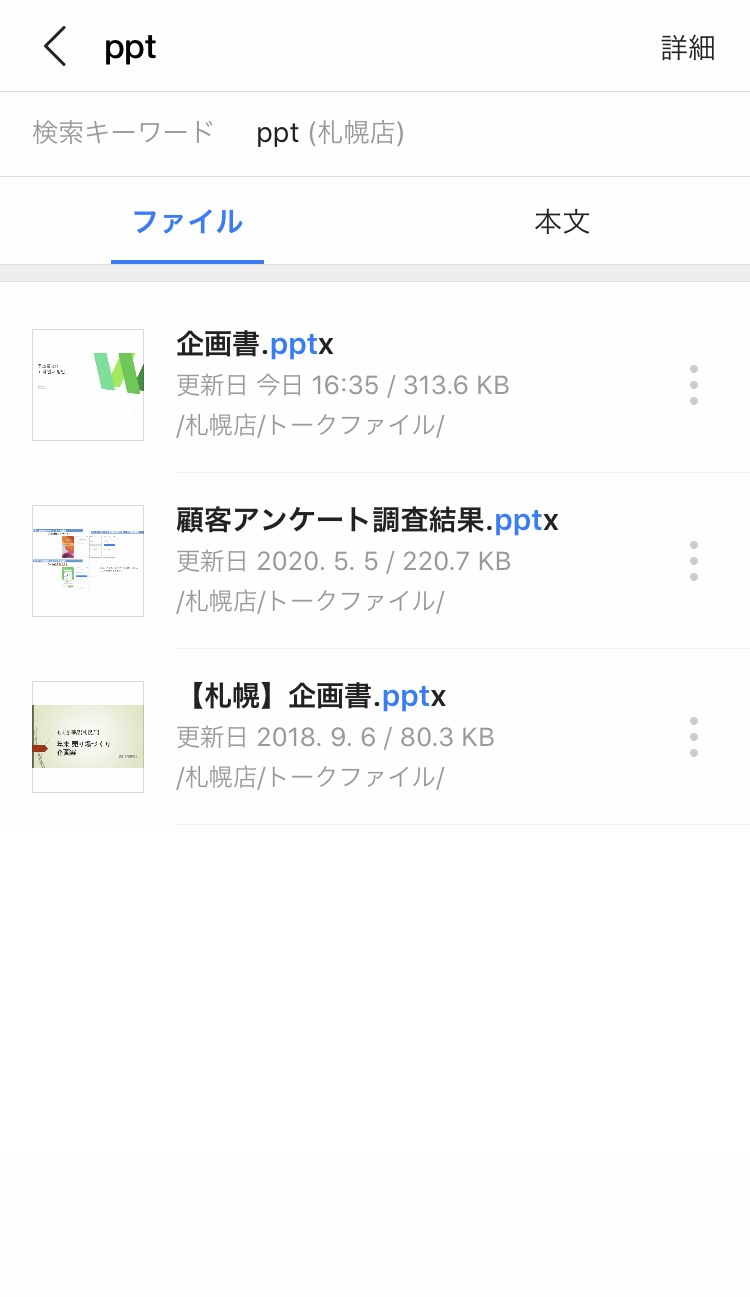
キーワードの入力中に、その文字列が含まれたファイルやフォルダの名前が検索されます。
ブラウザ版
- 画面上部の
 アイコンをクリックします。
アイコンをクリックします。 - [トーク] をクリックします。
- トークルーム一覧から目的のトークルームを選択します。
- 画面右上の
 アイコンをクリックします。
アイコンをクリックします。 - 検索するキーワードを入力します。
- [フォルダ] タブをクリックし、フォルダ名にキーワードが含まれたファイルを検索します。
フォルダ内のファイルの本文を検索する
この機能はスタンダード、アドバンストプランでのみ利用できます。
Driveに保存された文書ファイルの本文を検索し、ファイルを探すことができます。
本文検索が可能なファイルの拡張字は下記の通りです。
- MS Office ファイル(.doc, .docx, .ppt, .pptx, .xls, .xlsx)
- PDFファイル(.pdf)
- テキストファイル(.txt, .rtf, .xml)
検索ワードは日本語、英語、韓国語、中国語 (簡体・繁体) で入力できます。
モバイル版
- フォルダ画面の
 アイコンをタップします。
アイコンをタップします。 - 検索するキーワードを入力します。
- [本文] をタップします。
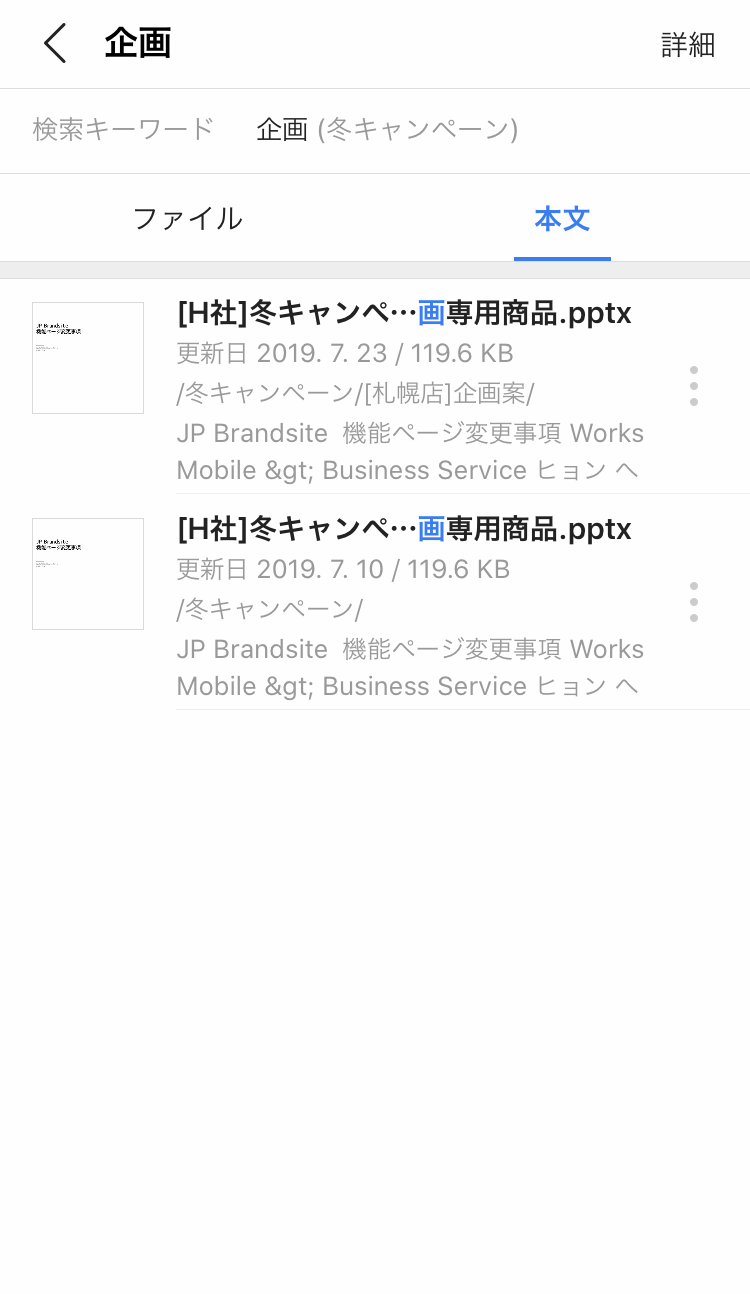
ブラウザ版
- 画面上部の
 アイコンをクリックします。
アイコンをクリックします。 - [トーク] をクリックします。
- トークルーム一覧から目的のトークルームを選択します。
- 画面右上の
 アイコンをクリックします。
アイコンをクリックします。 - 検索するキーワードを入力して検索します。
- [フォルダ] タブをクリックし、本文にキーワードが含まれたファイルを検索します。
ただし、ブラウザ版ではフォルダ名検索結果と本文検索結果が一緒に表示されます。
詳細検索
任意のフォルダ、ファイルの種類、ファイル更新日などの条件を指定して検索できます。
モバイル版
- フォルダ画面で
 アイコンをタップします。
アイコンをタップします。 - [詳細] をタップします。
- 検索するフォルダを選択します。フォルダを選択しない場合は全フォルダが検索対象になります。
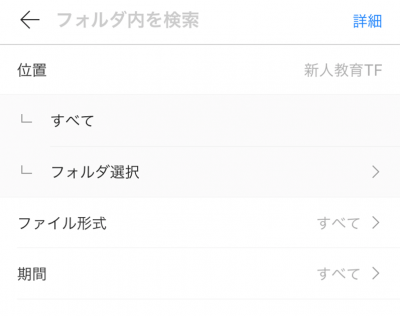
- ファイル形式を選択します。
- ファイル更新日を基準に、期間を選択します。
- 検索するキーワードを入力します。